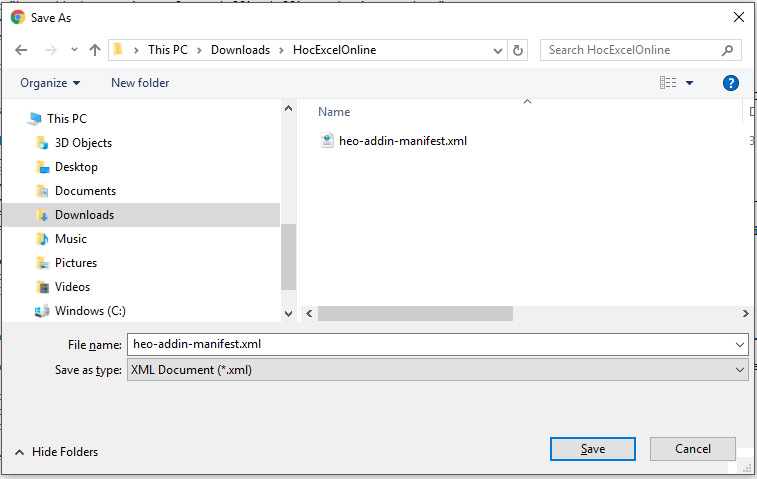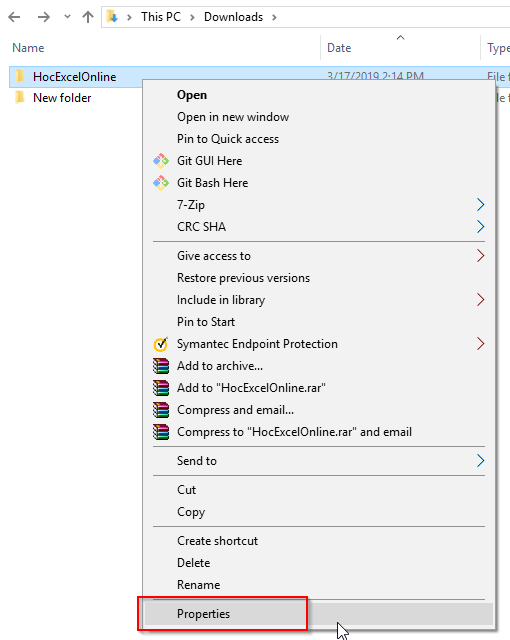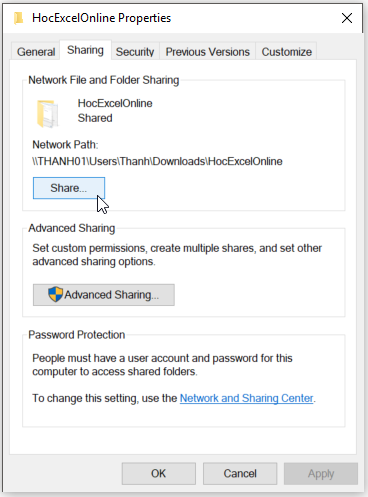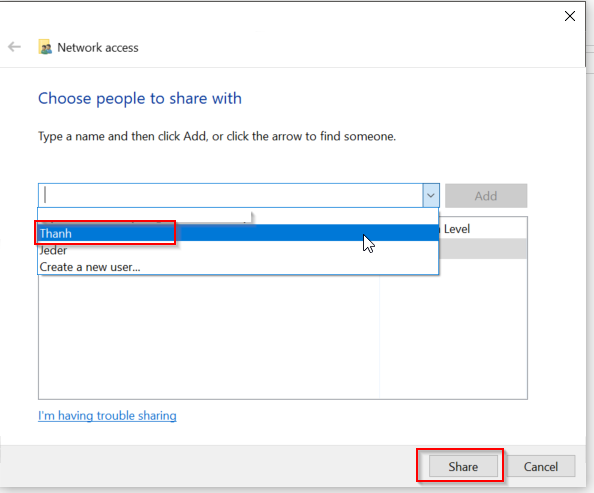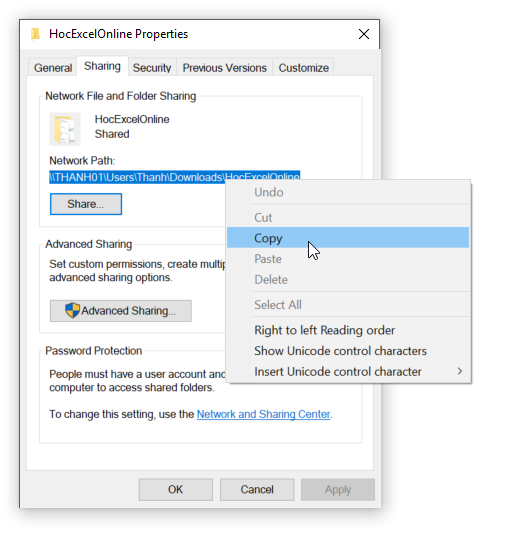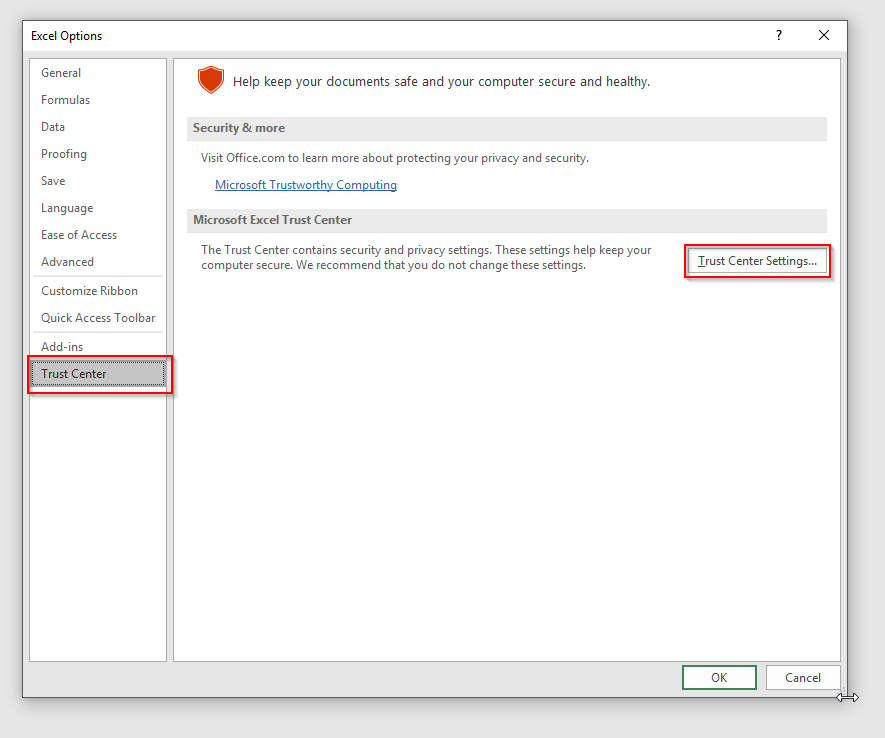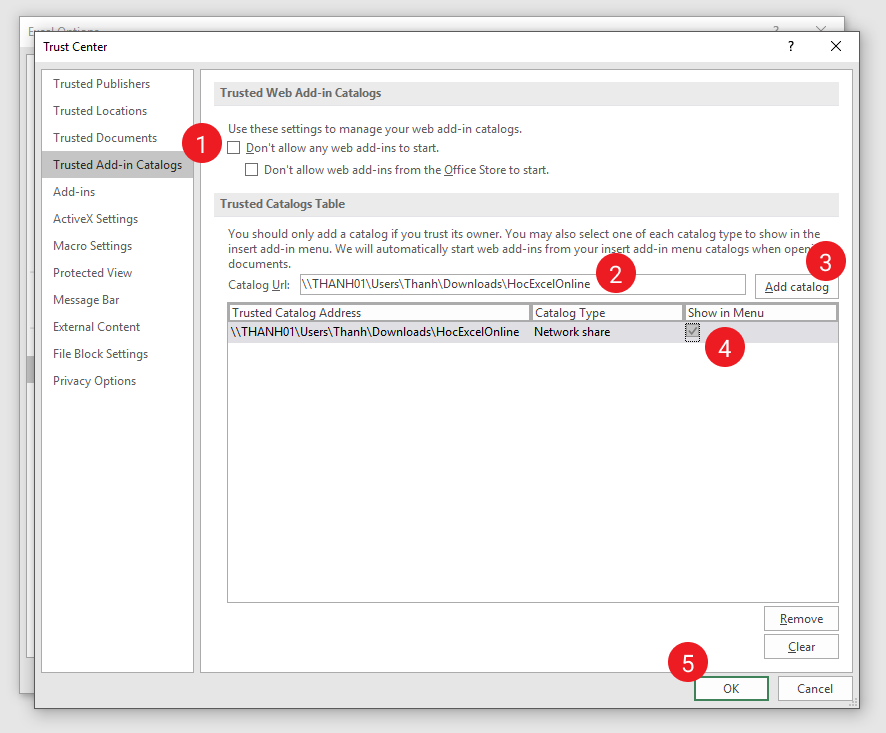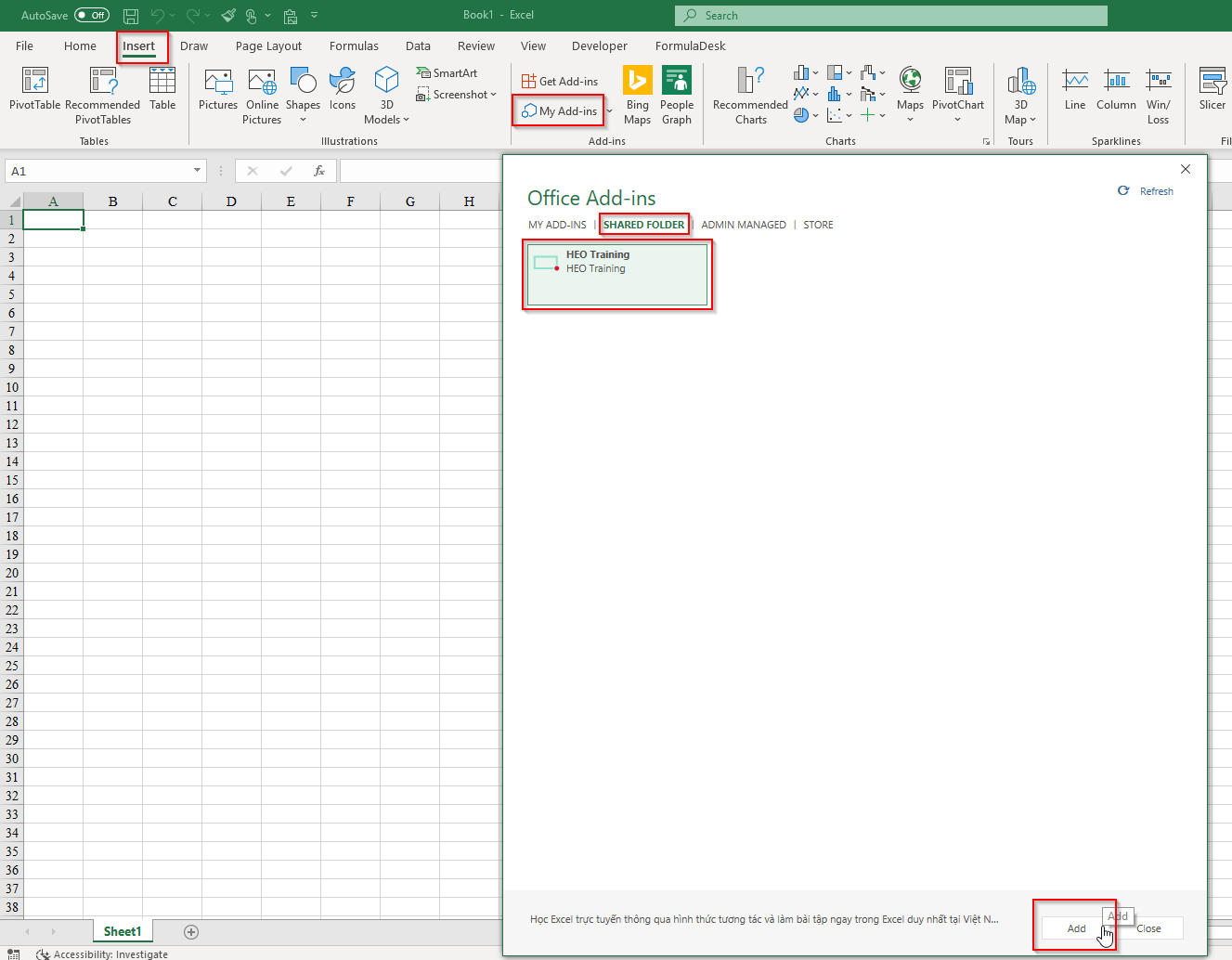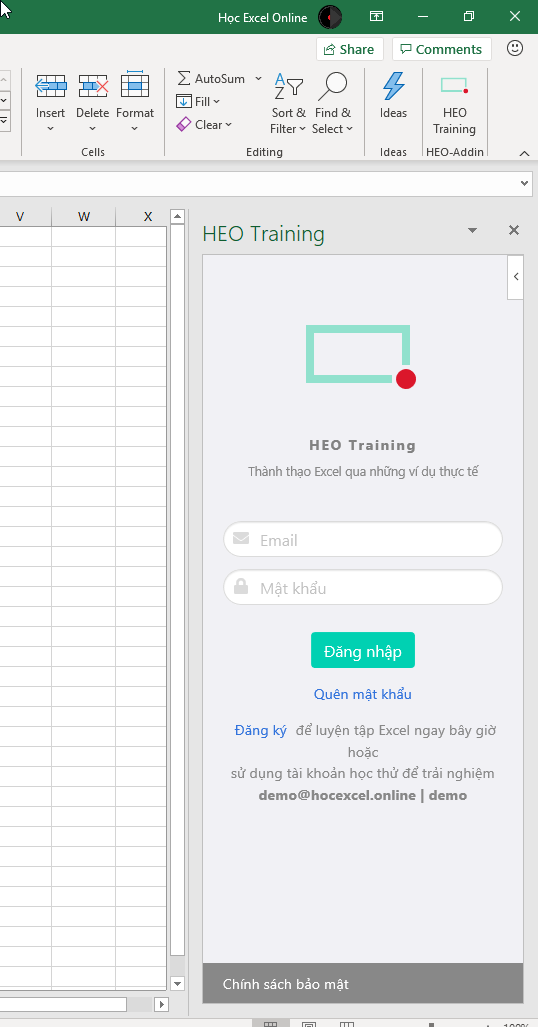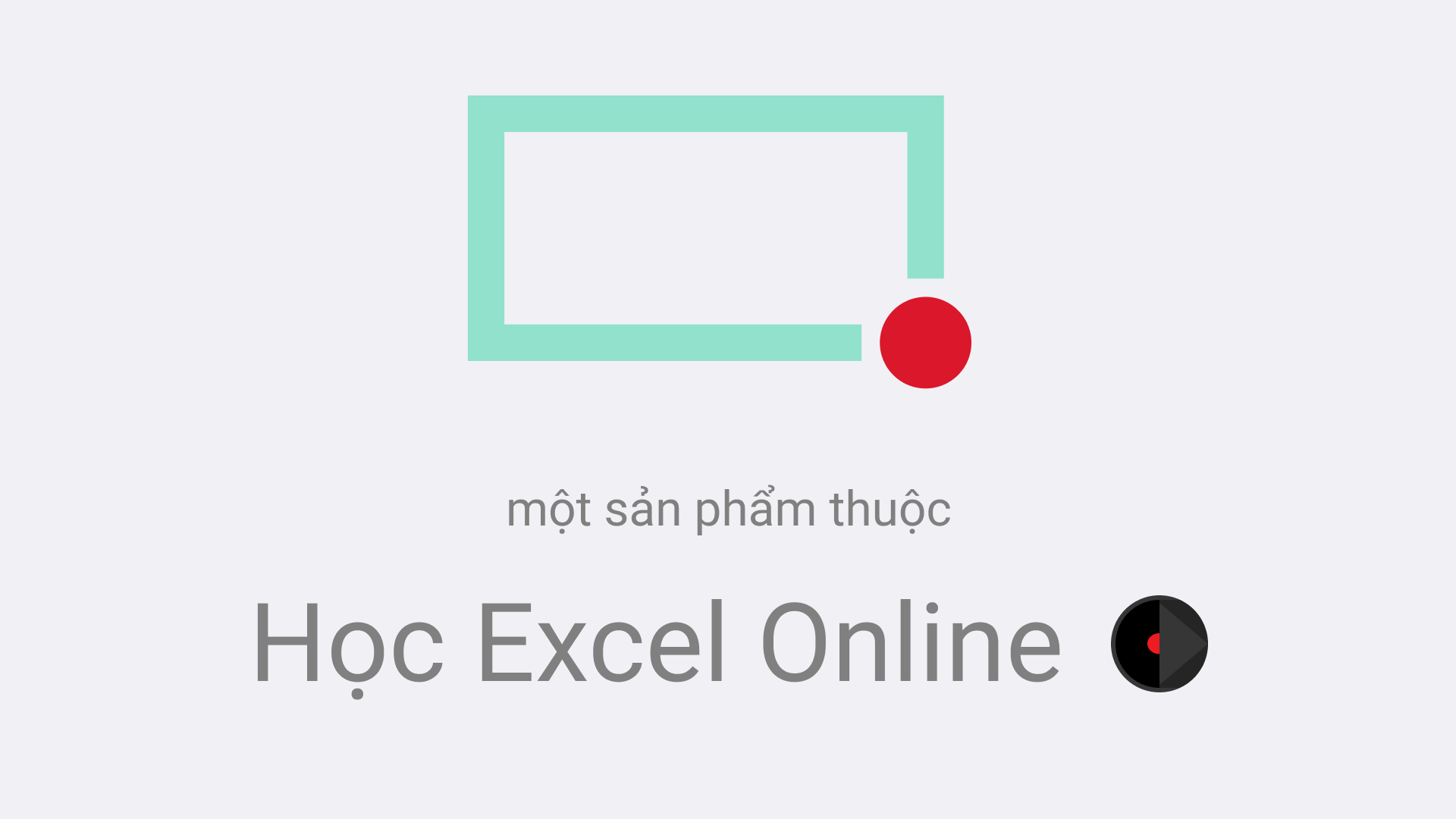
Cách sử dụng Addin HEO Training trong trường hợp bạn không có tài khoản Office 365
Trong trường hợp bạn KHÔNG cài đặt được Addin HEO Training qua Appsource như trong hướng dẫn, bạn có thể theo hướng dẫn sau để có thể sử dụng được addin HEO Training như bình thường. Tất nhiên là máy tính Windows của bạn cần phải có Excel 2016 trở lên rồi.
Bước 1: Click vào đây
Bước 2: Bấm CTRL + S trên bàn phím để lưu file dưới dạng xml ở 1 đường dẫn trên máy tính của bạn
Bước 3: Bấm chuột phải vào folder chưa file heo-addin-manifest.xml rồi chọn Properties
Bước 4: Trong cửa sổ Properties, chọn thẻ Sharing
Bước 5: Sau đó chọn tên account của bạn và bấm nút Share
Bước 6: Copy Network Path ở cửa sổ Folder Properties
Bước 7: Quay trở về Excel của bạn, chọn thẻ File > Options. Trong cửa sổ Excel Options, chọn Trust Center > Trust Center Settings …
Bước 8: Thực hiện các bước sau đây:
(1) Bấm Trusted Add-in Catalogs
(2) Dán Network Path đã lấy được ở bước 6 và dán vào đây
(3) Click Add catalog
(4) Đánh dấu
(5) Bấm OK
Bước 9: Đóng hoàn toàn Excel lại và khởi động lại Excel
Bước 10: Làm theo từng bước trong hình minh họa.
Trên Ribbon của Excel: Chọn thẻ Insert, chọn My Add-ins. Trong cửa sổ Office Add-ins, chọn SHARED FOLDER và bấm chọn Addin HEO Training rồi bấm Add
Sau khi hoàn thành, Add-in HEO Training sẽ được cài đặt vào Excel của bạn. Bạn có thể khởi động Add-in và bắt đầu học bằng cách click thẻ Home > rồi chọn HEO Training
Tác giả: dtnguyen (Nguyễn Đức Thanh)
Khóa học mới xuất bản